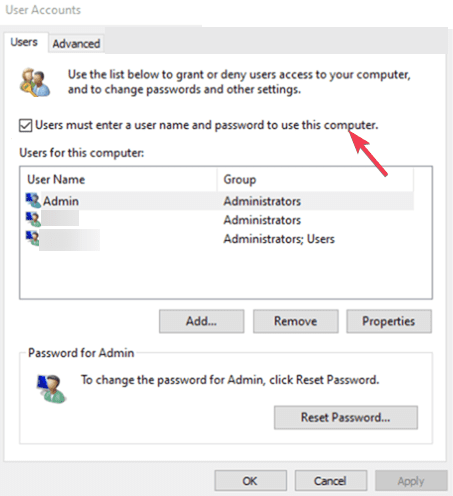
Qanday qilib o’chirib qo’yish kerak Windows 11 Challenj iborasi haqida malumot
Kirish uchun bir nechta muvaffaqiyatsiz urinishlardan keyin Windows 11, operatsion tizim chaqiruv iborasini ishga tushiradi. Bu sizning kompyuteringizda tasdiqlanmagan kirishni qiyinlashtirish uchun mo’ljallangan. Biroq, siz o’chirib qo’yishingiz mumkin Windows 11 chaqiruvchi ibora.
Buning sababi, u tasodifiy ishga tushirilganligi va tizimga kirishni keraksiz darajada murakkablashtirgani yoki kompyuteringizni har safar yuklaganingizda A1B2C3 chaqiruv iborasini olishingiz mumkin. Keling, sizga uni o’chirishning eng yaxshi usullarini ko’rsatamiz.
1. Kirish ekranini o’chiring
Agar siz endi chaqiruv iborasini ko’rishga hojat qolmasa, bu sizning yechimingiz bo’lishi mumkin Windows 11. Quyidagi amallarni bajaring.
1. Tugmasini bosing Windows Run dialog oynasini ochish uchun + R.
2. netplwiz ni kiriting va Enter tugmasini bosing.

3. Foydalanuvchini bosing, so’ngra Foydalanuvchilar ushbu kompyuterdan foydalanish uchun foydalanuvchi nomi va parolni kiritishlari kerak bo’lgan katakchani belgilang.

4. Ilova tugmasini bosing, so’ng so’ralganda parolingizni kiriting va OK tugmasini bosing.
5. Kompyuterni qayta ishga tushiring.
2. Access Control ro’yxatlarini qayta o’rnating
Sizning kirishni boshqarish ro’yxati fayl va papkalaringiz uchun raqamli bouncer hisoblanadi. U fayllarga kim kirishini va ulardan foydalanish paytida ularning ruxsati yoki huquqlarini boshqaradi. Qidiruv iborasini o’chirish uchun uni qayta o’rnatishingiz mumkin Windows 11.
1. Tugmasini bosing Windows Ishga tushirish dialogini ochish uchun + R.
2. Cmd kiriting va Ctrl + Shift + Enter tugmalarini bosing.

3. Quyidagi buyruqni kiriting va Enter tugmasini bosing.
muzqaymoq C:WindowsServiceProfilesLocalServiceAppDataLocalMicrosoftNgc /T /Q /C /RESET
4. Kompyuteringizni qayta yoqing va PIN kodingizni yangilash uchun quyidagi amallarni bajaring.
5. Vazifalar panelidagi ob’ektivni bosing, sign yozing va Kirish imkoniyatlari ilovasini bosing.

6. PIN-kodni kengaytirish (Windows Salom) va Sozlash-ni bosing.

7. parolingizni kiriting va OK tugmasini bosing.

8. Yangi PIN kodingizni kiriting, uni tasdiqlang va OK tugmasini bosing.

FAQ
1. nima Windows 11 Challenj iborasi?
Challenge iborasi tizimga kirish uchun qo’shimcha xavfsizlik qatlamidir Windows 11. Muvaffaqiyatsiz kirish urinishidan keyin ishga tushiriladi.
2. Challenge iborasini o’chirish xavfsizmi?
Challenge iborasi ruxsatsiz kirishdan himoya qilish uchun qo’shimcha xavfsizlik qatlami sifatida qo’shilganligi sababli, uni olib tashlash kompyuteringizni biroz xavfsizroq qiladi.
3. Challenge iborasini o‘chirib qo‘ygandan keyin uni qayta yoqish mumkinmi?
Ha, mumkin va agar xavf-xatarlarga ishonchingiz komil bo’lmasa, uni o’chirmaslikni tavsiya qilamiz.
4. Muqobil autentifikatsiya usullari bormi Windows 11?
Ha, bir nechta kirish usullari mavjud; eng ko’p ishlatiladigan ikkitasi parol va PIN-koddir. Biroq, siz hatto elektron pochta manzilingizdan ham foydalanishingiz mumkin.
Challenge iborasini o’chirish Windows 11
Bu biz ushbu qo’llanmada o’rganganimizcha. Siz kompyuteringizda Challenge iborasini muvaffaqiyatli o’chirib qo’yishingiz kerak edi.
Esda tutingki, biz uni o’chirib qo’yishni tavsiya etmaymiz va tizim buzilishiga yo’l qo’ymaslik uchun uni imkon qadar tezroq qayta yoqishingiz kerak.
Texnologiyalar, Windows 11
Qanday qilib o’chirib qo’yish kerak Windows 11 Challenj iborasi